
使用快速扫描功能可从一个或多个曲面上创建快速扫描,如下所示:
在编辑窗口中单击以定义新功能的插入位置。
选择曲线模式(操作 | 图形显示窗口 | 更改曲线/表面模式)。
如果需要,请选择一个或多个曲面。
在“图形显示”窗口中,将指针悬停要扫描的表面上。
按 Ctrl + Shift,然后单击要开始扫描的位置。将指针拖动到要停止扫描的位置。
释放鼠标按钮。PC-DMIS 将创建扫描并将其插入光标位置。
对于触觉式测头,始终选择路径定义选项卡上的跳孔复选框。这是因为测头将在每条折线上的扫描之间抬起。对于点激光测头,跳孔复选框可供选择;PC-DMIS 使用其最后使用的值。有关复选框的更多信息,请参阅“执行线性打开高级扫描”。
跳孔复选框不用于激光测头。
请注意以下内容:
如果您预先选择一个或多个曲面,并且快速扫描形势起点位于所选表面之一,则 PC-DMIS 将仅在所选曲面上生成扫描。在这种情况下,即使将指针移到它们的上方,也不会突出显示未预先选定的曲面。这表示 PC-DMIS 不会在未预先选择的表面上生成快速扫描。
如果您预先选择一个或多个曲面,并且快速扫描形势起点不在所选曲面之一,则 PC-DMIS 将选择指针移动之下的曲面,并使用这些曲面生成扫描。
如果不预先选择曲面,PC-DMIS 将选择指针移动之下的曲面。当您移动指针时,所选表面会突出显示。快速扫描形势点是起点。PC-DMIS 将使用您以此方式所选的曲面来生成扫描。
如果切矢量和任何坐标轴之间的角度小于 +/- 5 度,PC-DMIS 会将切矢量对齐至该坐标轴。PC-DMIS 会将起始点和终止点投射到切矢量平面上。
选择一个或多个曲面
若要选择一个曲面,请在“图形”视图中左键单击任意曲面。PC-DMIS 选择此曲面并取消选择所有预先选择的曲面。
要选择多个曲面,请按 Ctrl,然后单击曲面。
如需取消选择曲面,按 Ctrl,然后单击所选曲面。
使用预选曲面进行快速扫描的示例
如果要在两个正面上生成快速扫描,请执行以下操作:
选择两个正面。
从左侧曲面启用快速扫描形势,然后将指针拖到终点。
PC-DMIS 生成快速扫描,如下所示:

两个正面上的快速扫描
无预选曲面的快速扫描的示例
如果要在不预先选择曲面的情况下,在由多个曲面组成的区域上生成快速扫描,请执行以下操作:
确保没有选择任何曲面,或者单击的扫描形势位于未选择的曲面上。
启用扫描手势,并将指针移动到所需的扫描末端。
随着指针移动,PC-DMIS 选择曲面并生成快速扫描,如下所示:
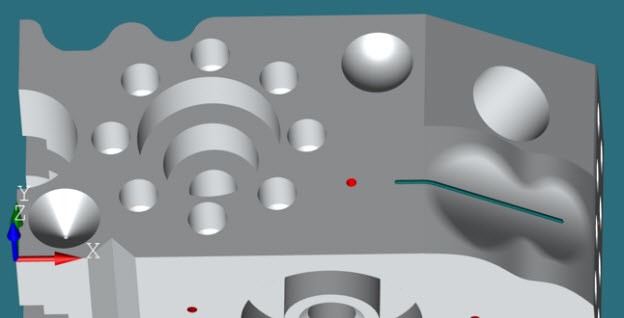
在多个曲面上进行快速扫描